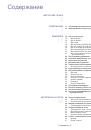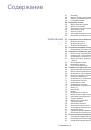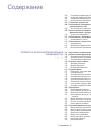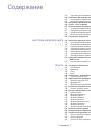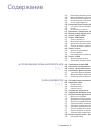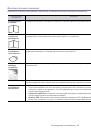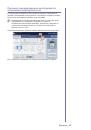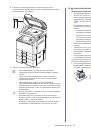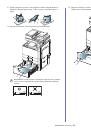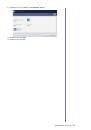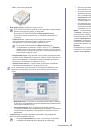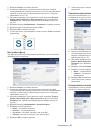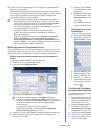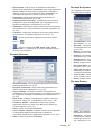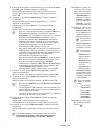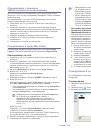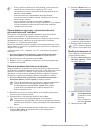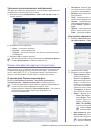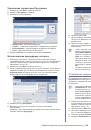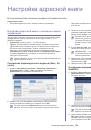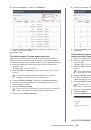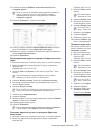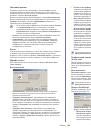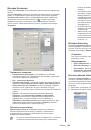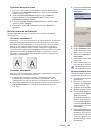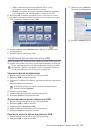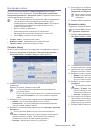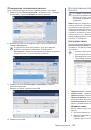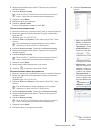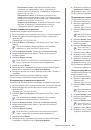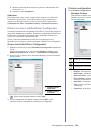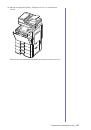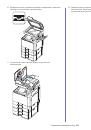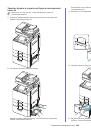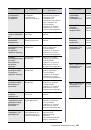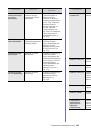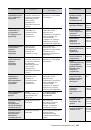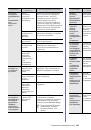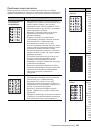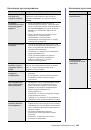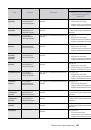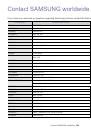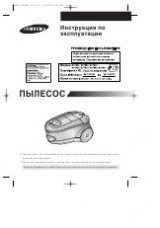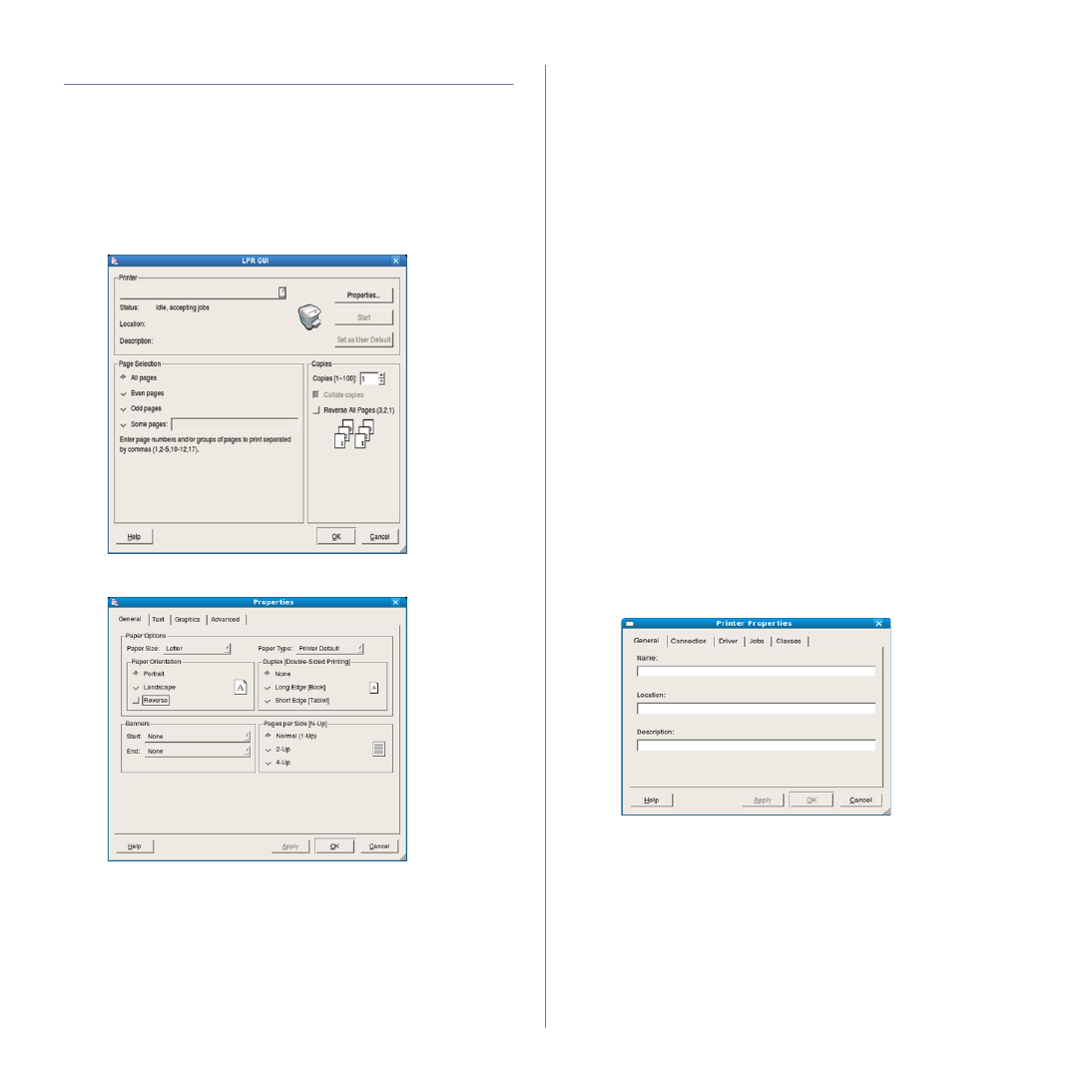
Печать
_ 162
Печать
в
Linux
Печать
из
приложений
Существует
множество
приложений
Linux,
из
которых
можно
печатать
с
помощью
системы
печати
CUPS (Common Unix Printing System —
общая
система
печати
Unix).
Устройство
поддерживает
печать
из
любых
приложений
такого
рода
.
1.
Откройте
приложение
и
выберите
пункт
в
меню
File
.
2.
Выберите
команду
напрямую
с
помощью
lpr.
3.
В
окне
LPR GUI
выберите
из
списка
устройств
название
модели
используемого
устройства
и
нажмите
кнопку
Properties
.
4.
Измените
свойства
задания
печати
в
следующих
четырех
вкладках
в
верхней
части
окна
.
•
General:
на
этой
вкладке
можно
указать
размер
и
тип
бумаги
,
а
также
положение
документов
.
Там
же
можно
включить
функцию
двусторонней
печати
,
нумерацию
страниц
,
добавить
верхний
и
нижний
заголовки
.
•
Text:
на
этой
вкладке
можно
настроить
ширину
полей
страницы
и
параметры
текста
,
например
,
интервалы
или
столбцы
.
•
Graphics:
выбор
настроек
,
используемых
при
печати
файлов
изображений
,
например
,
настроек
передачи
цвета
,
размера
изображения
и
его
расположения
.
•
Advanced:
на
этой
вкладке
можно
указать
разрешение
печати
,
источник
бумаги
и
выходной
лоток
.
5.
Нажмите
кнопку
Apply
,
чтобы
применить
внесенные
изменения
и
закрыть
окно
Properties
.
6.
Чтобы
начать
печать
,
нажмите
кнопку
OK
в
окне
LPR GUI
.
7.
Появится
окно
печати
,
позволяющее
контролировать
задания
печати
.
Чтобы
отказаться
от
текущего
задания
,
нажмите
кнопку
Cancel
.
Печать
файлов
Устройство
позволяет
печатать
файлы
различных
типов
стандартным
для
системы
CUPS
способом
—
непосредственно
из
командной
строки
.
Для
этого
служит
утилита
CUPS lpr.
Однако
пакет
драйверов
заменяет
стандартное
средство
lpr
значительно
более
удобной
программой
LPR GUI.
Для
печати
документа
выполните
указанные
ниже
действия
:
1.
В
командной
строке
Linux
введите
команду
lpr <
имя
_
файла
>
и
нажмите
клавишу
Enter.
Появится
окно
LPR GUI
.
Если
ввести
только
lpr
и
нажать
Enter
,
сначала
будет
открыто
окно
Select file(s) to print
.
Выберите
файлы
,
которые
требуется
напечатать
,
и
нажмите
кнопку
Open
.
2.
В
окне
LPR GUI
выберите
свое
устройство
из
списка
и
измените
свойства
задания
печати
.
3.
Чтобы
начать
печать
,
нажмите
кнопку
OK
.
Настройка
свойств
принтера
В
окне
Printer Properties
,
доступном
из
окна
Printers configuration
,
можно
изменять
различные
параметры
устройства
,
используемого
в
качестве
принтера
.
1.
Откройте
окно
Unified Driver Configurator
.
При
необходимости
перейдите
к
Printers configuration
.
2.
Выберите
нужное
устройство
в
списке
и
нажмите
кнопку
Properties
.
3.
Появится
окно
Printer Properties
.
Окно
содержит
пять
вкладок
.
•
General:
изменение
имени
и
расположения
принтера
.
Имя
,
заданное
на
этой
вкладке
,
отображается
в
списке
принтеров
в
окне
Printers configuration
.
•
Connection:
просмотр
и
выбор
другого
порта
.
При
переключении
с
порта
USB
на
параллельный
порт
и
наоборот
необходимо
изменить
порт
устройства
на
этой
вкладке
.
•
Driver:
просмотр
и
выбор
другого
драйвера
устройства
.
Кнопка
Options
служит
для
задания
параметров
устройства
по
умолчанию
.
•
Jobs:
отображение
списка
заданий
печати
.
Кнопка
Cancel job
предназначена
для
отмены
выбранного
задания
.
Если